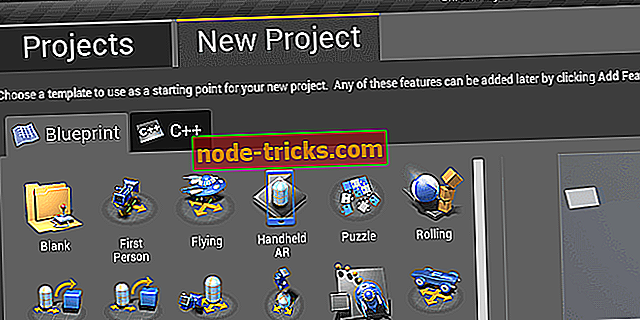Як виправити загальні Halo Wars: Остаточні випуски на Windows 10
Halo Wars: Definitive Edition запускається як гра раннього доступу на Xbox One і Windows 10 ПК 20 грудня минулого року, приносячи шанувальників відеоігор стратегії в реальному часі до походження війни між Пактом і Радою безпеки ООН. Гра, як правило, працює без проблем на платформах Xbox One і Windows 10, але користувачі все ще час від часу стикаються з різними проблемами.
Для цієї статті ми взяли час, щоб вивчити способи усунення несправностей для деяких з найбільш поширених проблем гри на Windows 10.
Як виправити Halo Wars: Остаточні помилки видання
1. Помилка під час завантаження останніх даних конфігурації гри
Якщо ви зіткнулися з цією проблемою, є ймовірність того, що онлайн-можливості гри обмежені. Тому вам потрібно завантажити останнє оновлення до Halo Wars: Definitive Edition. Для цього закрийте гру та перевірте наявність оновлень. Встановіть оновлення та перезапустіть гру.
2. Проблема з доступом до вмісту з сервера
Деякі гравці можуть побачити сповіщення про те, що вони не можуть отримати доступ до вмісту з сервера, оскільки він наразі недоступний. Помилка може означати проблему з онлайновими службами гри або підключенням до Інтернету. Перевірте Halo Waypoint для деталей сервера, щоб усунути помилку. Якщо сервер працює належним чином, перегляньте статус послуги Xbox Live.
3. Помилка підключення до служб Xbox Live
Ця помилка означає, що кабель Ethernet не підключений або мережеве з'єднання не працює. Щоб вирішити проблему, переконайтеся, що кабель Ethernet підключений до комп'ютера. В іншому випадку перевірте статус послуги Xbox Live.
4. Служби Xbox Live та помилка підключення до сеансу гри
Ця помилка може означати, що служба не працює. Щоб допомогти вирішити цю проблему, перевірте статус служби Xbox Live. Якщо з послугою немає проблем, може виникнути проблема з підключенням. Ця проблема потребує такого рішення, як описано на сторінці підтримки Xbox One:
Перш ніж розпочати пошук несправностей під час підключення, перевірте наявність сповіщень про службу на сторінці статусу Xbox Live або переконайтеся, що сповіщення про службу Xbox Live з'являється у верхній частині цієї сторінки.
Якщо є службове сповіщення, зачекайте, доки служба не буде запущена та запущена, перш ніж розпочати пошук несправностей.
Примітка. Якщо ви намагаєтеся підключити консоль Xbox One до Xbox Live вперше, перейдіть до першого рішення для підключення Xbox для допомоги у налаштуванні (і, якщо необхідно, усуненні несправностей) підключення до мережі.
Усунення несправностей для проблем із з'єднанням Xbox One поділено на дві загальні категорії:
- Не вдається підключитися: консоль не може виявити або підключитися до домашньої мережі або не може встановити підключення до Інтернету або не може підключитися до Xbox Live. Всі ці типи проблем підпадають під помилки підключення до мережі.
- Низька якість з'єднання: хоча консоль може підключатися до Xbox Live, виникають проблеми з якістю з'єднання, такі як низька якість передавання даних, випадкові відключення або низька продуктивність. Всі ці типи проблем підпадають під багатокористувацькі помилки з'єднання (навіть якщо багатокористувацькі ігри не беруть участь).
Опишіть загальний тип проблеми з підключенням до мережі. Якщо консоль Xbox One не може підключитися до Xbox Live, першим кроком є тест мережного підключення на консолі. Якщо цей тест буде успішним, консоль з'єднається з Xbox Live. В іншому випадку ви побачите повідомлення про помилку, яке допоможе визначити певну проблему, яка перешкоджає підключенню консолі.
Щоб виконати тест підключення до мережі, виконайте наведені нижче дії.
- Прокрутіть вліво від головної сторінки, щоб відкрити довідник.
- Виберіть Налаштування.
- Натисніть Усі налаштування.
- Виберіть Мережа.
- Виберіть Налаштування мережі. Будь-які відомі відключення з'являться в середині екрана.
- У правій частині екрана "Параметри мережі" виберіть "Перевірити мережеве з'єднання".
Примітка. Якщо консоль Xbox One не може виявити вашу бездротову мережу, вона не зможе запустити тест на підключення до мережі. У цьому випадку перейдіть до рішення бездротового мережного підключення Xbox One, щоб усунути цю проблему.
Якщо тест з'єднання буде успішним, консоль з'єднається з Xbox Live. Якщо тест з'єднання генерує повідомлення про помилку, виберіть NO: Я ОЗНАЧАЮТЬСЯ ПОВІДОМЛЕННЯ ПОМИЛКИ нижче, щоб перейти до рішення Xbox One Network Connection Error, а потім виберіть відповідне повідомлення про помилку для виправлення неполадок конкретного з'єднання.
Xbox One також пропонує ряд різних рішень на своїй сторінці підтримки, яка вирішує різні проблеми з якістю підключення до мережі. Виберіть певний тип проблеми, щоб знайти відповідне рішення. Якщо запропоновані рішення не знайдені у виборі, виберіть "Інше / Не впевнено".
5. Фатальна помилка! Графічна карта нижче мінімальної специфікації
Ця помилка вимагає оновлення відеокарти або драйвера до версії, яка підтримує рівень 11.1 функції DirectX. Щоб виконати оновлення, натисніть і утримуйте клавішу з емблемою Windows і R, щоб відкрити діалогове вікно Виконати. Потім введіть "dxdiag" і натисніть Enter, щоб запустити діагностичний інструмент DirectX. Знайдіть версію DirectX, зазначену на вкладці Система, у вікні інформаційної системи.
Якщо ви знайшли інші проблеми з Halo Wars: Definitive Edition та методи їх усунення, поділіться ними з нами!